Popravek: Napaka za storitev Ubisoft trenutno ni na voljo
Miscellanea / / December 30, 2021
Ubisoft je zelo priljubljen založnik video iger z Raymanom, franšizo Assassin's Creed, Far Cry, Tom Clancyjem in drugimi. Če ste računalniški igralec iger/igralec, obstaja velika možnost, da igrate tudi igre Ubisoft. Ubisoft ima Uplay, platformo za distribucijo video iger, ki je vse na enem mestu od iger do materialov in informacij o vseh Ubisoftovih sredstvih, do katerih lahko dostopate od koder koli in kadar koli.
Ubisoftov Uplay seveda uporabljajo milijoni uporabnikov po vsem svetu. Čeprav je robusten in le redko odpove, so se nekateri uporabniki pritožili nad sporočilom »Storitev Ubisoft trenutno ni na voljo«, ko so poskušali igrati katero koli igro z osebnim računalnikom Ubisoft Connect. Izkazalo se je, da je tukaj veliko gibljivih delov, zato poglejmo, kaj je težava, vzroke in strategije za odpravljanje težav, ki jih lahko uporabite za takojšnjo odpravo težave.

Vsebina strani
- Kaj je napaka in razlogi za trenutno nedostopno storitev Ubisoft?
-
Kako popraviti napako storitve Ubisoft, ki trenutno ni na voljo?
- #1: Preverite stanje spletnega strežnika Ubisoft
- #2: Prekinite naključna opravila na Ubisoft Connect PC prek upravitelja opravil
- #3: Konfigurirajte IPv6
- #4: Preverite svojo internetno povezavo
- #5: Poiščite poškodovane sistemske datoteke
- #6: Odpravljanje težav z omrežjem
- #7: Ponastavi datoteke Hosts
- #8: Odstranite Hamachi VPN
- #9: Ponastavitev omrežja
- Zaključek
Kaj je napaka in razlogi za trenutno nedostopno storitev Ubisoft?
- Hamachi VPN
Očitno so nekateri uporabniki izjavili, da je po izbrisu Hamachi VPN napaka, ki trenutno ni na voljo, storitev Ubisoft izginila. Če je to res, pomeni, da je bil Hamachi VPN eden od mnogih vzrokov za to težavo.
- Čas in datum sta napačno konfigurirana
Očitno lahko neustrezne nastavitve časa in datuma povzročijo tudi napako trenutno nedostopne storitve Ubisoft, saj gre za spletno storitev, ki se zanaša na ustrezen čas in podatke.
- Težave, povezane z omrežjem
Drug vzrok za to težavo je ponavadi napaka z omrežnimi nastavitvami. Popravite ga lahko preprosto tako, da spremenite IP iz IP v DNS in obratno, znova zaženete ali ponastavite omrežje itd.
- IPv6
Uporabniki so poudarili, da je napaka, ki moti računalnik Ubisoft Connect pri povezovanju s svojimi strežniki, posledica IPv6, saj storitev zahteva IPv4 za vzpostavitev varne in delujoče povezave.
- Napačen zagon postopka
Drug verjeten vzrok težave, ki trenutno ni na voljo, je, če se izvaja napačen postopek. To se zgodi, ko se ena od izvedljivih datotek v ProgramData zažene, ko se zažene. Izkazalo se je, da se znebite izvedljive datoteke dela čudeže.
Kako popraviti napako storitve Ubisoft, ki trenutno ni na voljo?
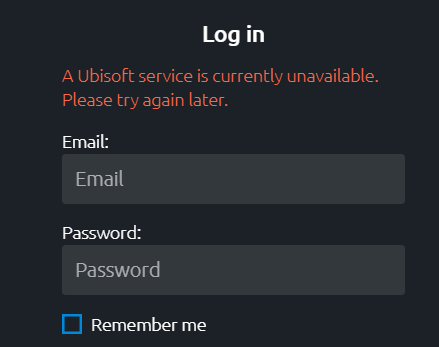
Zdaj, ko ste seznanjeni z verjetnimi razlogi, ki povzročajo napako, se poglobimo v to, kako odpraviti težavo z različnimi strategijami za odpravljanje težav.
Oglasi
#1: Preverite stanje spletnega strežnika Ubisoft
Ubisoft Connect PC ali UPlay je ogromna spletna storitev z milijoni uporabnikov. Za strežnike postane ravnanje s tako obsežno bazo uporabnikov naloga in tam se lahko izkaže, da so izpadi strežnika glavni vzrok za nerazpoložljivost katere koli storitve. Ker se spopadate z napako Ubisoft Server trenutno ni na voljo, morate preveriti, ali strežnik ne deluje ali ne. Oglejte si to povezavo za status strežnika.
Upoštevajte, da v primeru izpada na Ubisoftovi strani lahko samo počakate, da se storitve nadaljujejo. Če strežniki delujejo dobro, nadaljujte z naslednjo metodo.
- DownDetector
- Poročilo o izpadu
- Ubisoft Twitter
#2: Prekinite naključna opravila na Ubisoft Connect PC prek upravitelja opravil
Kot smo že omenili, obstaja naključna izvedljiva datoteka iz ProgramData na Ubisoftu, ki se izvaja in ker je poškodovana, lahko uporabnikom prepreči povezavo s strežniki. Izkazalo se je, da upravitelj opravil na vašem računalniku z operacijskim sistemom Windows prikazuje to datoteko, zato morate datoteko končati z upraviteljem opravil. Evo, kako gre.
Oglasi
- Najprej pritisnite Ctrl+Alt+Del oz Ctrl+Shift+Esc zagnati Upravitelj opravil.
- Nato poiščite storitev, ki se izvaja v vašem računalniku pod imenom Ubisoft. Lahko je naključna datoteka, zato bo potrebno malo popravljati, da jo najdete.
- Ko dobite datoteko, jo tapnite, da jo označite in pritisnite "Končna naloga" gumb. Druga možnost je, da z desno tipko miške kliknete datoteko in izberete "Končna naloga".

- To bi vam moralo pomagati odpraviti napako storitve Ubisoft, ki trenutno ni na voljo.
#3: Konfigurirajte IPv6
Vaš računalnik podpira tako IPv4 kot IPv6, ki sta dve ločeni različici internetnega protokola, ki vsakemu uporabniku dodelita edinstvene identifikatorje. Izkazalo se je, da so se nekateri uporabniki pritožili, da Ubisoft Connect PC ne deluje ali se težko izvaja, ko je povezan z internetom prek IPv6. Vendar pa konfiguriranje na IPv4 običajno deluje, če je bila težava s storitvijo Ubisoft kljub vsemu posledica IPv6.
- Če želite odpraviti to težavo, odprite teci ukaz z uporabo Windows + R in poiščite “ncpa.cpl” brez narekovajev.
- Dostop do Nastavitve omrežne povezave znotraj Nadzorna plošča.
- Klikni "Omrežje in internet" in nato tapnite "Center za omrežje in skupno rabo".
- Nato morate poiskati in klikniti "Spremeni nastavitve adapterja" na levi strani okna.
- Premaknite miškin kazalec na aktivni omrežni adapter, ga dvokliknite z miško in pojdite na “Internetna povezava >> Lastnosti”.
- Pomaknite se za iskanje “Internetni protokol različice 6 (TCP/IPv6) in ga odkljukaj.
- Uporabite in shranite nastavitve, znova zaženite računalnik in preverite, ali Ubisoft Connect PC začne delovati zdaj ali ne.
#4: Preverite svojo internetno povezavo
Eden najbolj očitnih razlogov, zakaj ima storitev Ubisoft trenutno nedosegljivo pojavno okno z napako, je dostop do interneta. Za dobro igralno izkušnjo potrebujete zadostno internetno povezavo s pingom, manjšim od 50 ali 100 ms. Ko pa začnete dobivati šibkejši internetni signal in višji ping, se Ubisoft UPlay/Connect morda ne bo zagnal in to morate preveriti.
Pojdite na Ookla Speedtest, da preverite hitrost pinga, povezave navzgor in navzdol. Približajte se usmerjevalniku/modemu Wi-Fi, če ste dlje, ali uporabite ojačevalnik, da dobite ojačan signal. Drug način, da zagotovite dobro internetno povezavo, bi bil, da povežete ethernetno povezavo z računalnikom. Nato lahko svojega ponudnika internetnih storitev zaprosite za načrte z boljšimi hitrostmi in pasovno širino. V tem razdelku je veliko prostora za izboljšave, če sem iskren.
#5: Poiščite poškodovane sistemske datoteke
Poškodovane sistemske datoteke lahko preprečijo nemoteno delovanje storitev, kot je Ubisoft. Presenetljivo je, da ima operacijski sistem Windows funkcijo za iskanje poškodovanih sistemskih datotek in je enostaven za uporabo. Evo kako.
- Išči CMD v meniju Start, ki se odpre ukazni poziv. Prepričajte se, da ga odprete s skrbniškimi pravicami z uporabo Ukaz "Zaženi kot skrbnik".
- Nato vnesite ukaz "sfc / scannow"(brez narekovajev) in pritisnite Enter, da ga zaženete. To bo trajalo nekaj časa.
Takoj, ko je končan, bi bilo treba vse poškodovane datoteke popraviti ali popraviti. Če so bile poškodovane datoteke težava v vašem sistemu, bi morali za začetek uporabljati računalnik Ubisoft Connect z lahkoto. Poskrbite, da boste računalnik znova zagnali, da se bodo vse spremembe ustalile.
#6: Odpravljanje težav z omrežjem
Veliko lahko gre narobe, ko gre za težave z omrežjem. Tukaj je nekaj stvari, ki vam jih priporočam, da naredite, če težava z omrežjem povzroči, da se računalnik Ubisoft Connect pojavi to posebno napako.
- Po prekinitvi povezave Wi-Fi poskusite znova vzpostaviti povezavo z omrežjem Wi-Fi.
- Pozabite na omrežje Wi-Fi in se povežite z istim omrežjem Wi-Fi.
- Uporabite različne dostopne točke.
- Izogibajte se neredu istega omrežja Wi-Fi s preveč napravami hkrati.
- Ponastavite usmerjevalnik tako, da pritisnete gumb za ponastavitev, ki se nahaja na zadnji strani poleg vrat Ethernet in LAN.
- Izklopite usmerjevalnik, izključite napajanje in počakajte nekaj minut ter ponovno priključite.
- Uporabite drugo omrežje Wi-Fi.
#7: Ponastavi datoteke Hosts
Datoteke gostiteljice v sistemu Windows pomagajo odpraviti težave z zapisi DNS, razen pri drugih opravilih. Ponastavitev lahko pripomore k učinkovitemu delovanju aplikacije, zato gre.
- Odprite File Explorer in pojdite na “C: windowsSystsem32driversetc” da poiščete lokalno gostiteljsko datoteko.
- Dvokliknite na Datoteka gostiteljev da ga odpreš.
- Če v mapi ni gostiteljske datoteke, je verjetno skrita in Windows ima možnosti za razkrivanje datotek v zgornji menijski vrstici.
- Spremeni njegovo ime v “host.old”.
- Odprite Beležnico ali druge urejevalnike besedil in preprosto kopirajte in prilepite spodnji delček.
# To je vzorčna datoteka HOSTS, ki jo uporablja Microsoft TCP/IP za Windows.
# Ta datoteka vsebuje preslikave naslova IP v imena gostiteljev. Vsak
# vnos je treba postaviti v posamezno vrstico. Naslov IP bi moral
# biti vgrajen v prvi stolpec, ki mu sledi podobno ime gostitelja.
# Naslove IP in ime gostitelja je treba deliti z vsaj enim presledkom.
# Poleg tega so lahko komentarji vključeni v posamezne vrstice ali po imenu naprave, označenem s simbolom '#'.
# Na primer:
# 102.54.94.97 rhino.ace.com # izvorni strežnik
# 38.25.63.10 y.ace.com # x gostitelj odjemalca
# Ločljivost imena lokalnega gostitelja je nadzorovana znotraj samega DNS.
#127.0.0.1 lokalni gostitelj
#::1 lokalni gostitelj
- Shranite to datoteko kot Hosts s pripono .txt in preverite, ali Ubisoft Connect PC/UPlay deluje ali ne.
#8: Odstranite Hamachi VPN

Če ste uporabnik Hamachi VPN in se soočate s težavami s računalniškim programom Ubisoft Connect, ga odstranite, ker je to svetovalo veliko uporabnikov. Tukaj je, kako lahko to storite.
- Nadaljujte do Nadzorna plošča on svoj računalnik in pojdite na "Funkcije in programi".
- Išči Hamachi VPN in ga tapnite, izberite "Odstrani program".
- Morali boste odstraniti LogMeIn Hamachi Tool in drugi, povezani s Hamachijem (če obstajajo).
- Znova zaženite računalnik in preverite, ali je to kaj spremenilo.
#9: Ponastavitev omrežja
Tukaj je opisano, kako lahko ponastavite omrežne nastavitve.
- Pojdi do Nastavitve >> Omrežje in internet.
- Nadaljevati do »Napredne omrežne nastavitve >> Več nastavitev >> Ponastavitev omrežja«.
- Na zaslonu se prikaže potrditveno sporočilo, kjer lahko potrdite s pritiskom na "da" gumb.
Zaključek
No, to je bilo nekaj strategij za odpravljanje težav, ki jim lahko sledite, da odpravite napako Ubisoft Service Trenutno ni na voljo na vašem računalniku.



![Seznam najboljših ROM po meri za HomTom S12 [posodobljeno]](/f/c0189280b52b0351bb4bd191ccdb2f43.jpg?width=288&height=384)